Panduan Pengguna Keynote untuk iPhone
- Selamat Datang
- Baharu dalam Keynote 14.1
-
- Pengenalan kepada Keynote
- Pengenalan kepada imej, carta dan objek lain
- Cipta pembentangan
- Pilih cara menavigasi pembentangan anda
- Buka pembentangan
- Simpan dan namakan pembentangan
- Cari pembentangan
- Cetak pembentangan
- Salin teks dan objek antara app
- Gerak isyarat skrin sentuh asas
- Cipta pembentangan menggunakan VoiceOver
-
- Hantar pembentangan
- Pengenalan kepada kerjasama
- Jemput orang lain untuk bekerjasama
- Bekerjasama pada pembentangan dikongsi
- Lihat aktiviti terkini dalam pembentangan dikongsi
- Tukar seting pembentangan dikongsi
- Henti berkongsi pembentangan
- Folder dikongsi dan kerjasama
- Gunakan Box untuk bekerjasama
- Cipta GIF beranimasi
- Siarkan pembentangan anda dalam blog
- Hak Cipta
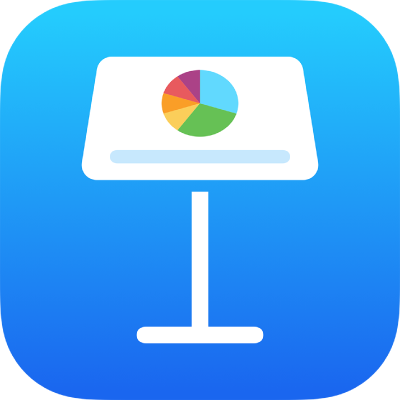
Gabung atau nyahgabung sel dalam Keynote pada iPhone
Menggabungkan sel jadual menggabungkan sel bersebelahan ke dalam sel tunggal. Nyahgabung sel yang telah digabungkan sebelumnya mengekalkan semua data dalam sel kiri atas baharu.
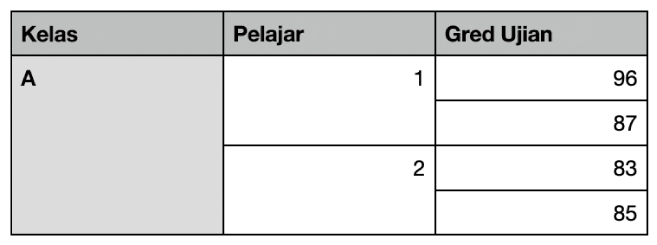
Berikut ialah beberapa pengehadan:
Anda tidak boleh menggabungkan sel tidak bersebelahan atau sel daripada kawasan berlainan dalam jadual—contohnya, sel daripada badan dan pengepala.
Anda tidak boleh menggabungkan lajur atau baris.
Anda tidak boleh memisahkan sel. Jika sel tidak pernah digabungkan dengan sel lain, ia tidak boleh dinyahgabungkan.
Gabungkan sel
Pilih sel bersebelahan, kemudian ketik Gabung.
Jika anda tidak melihat pilihan untuk menggabungkan sel, ketik pilihan.
Ini ialah hasil daripada menggabungkan sel:
Sekiranya hanya satu sel mengandungi kandungan sebelum penggabungan, sel yang digabungkan mengekalkan kandungan dan pemformatan sel itu.
Jika berbilang sel mengandungi kandungan sebelum penggabungan, semua kandungan dikekalkan, tetapi sel dengan format data yang khusus, seperti nombor, mata wang atau tarikh ditukarkan kepada teks.
Sekiranya warna isian digunakan pada sel kiri atas, sel yang digabungkan turut menggunakan warna isian tersebut.
Nyahgabung sel
Ketik sel, ketiknya lagi, kemudian ketik Nyahgabung.
Semua kandungan daripada sel yang digabungkan sebelumnya ditambah pada sel pertama yang dinyahgabungkan.